Når du downloader nogle apps på Mac, vil de oversætte deres grænseflade til forskellige sprog. Selvom individuelle sprogfiler ikke optager meget lagerplads, kan alle filer kombineret bruge mere, end du forventede, i betragtning af dit antal filer. Du skal slette sprogfiler på din MacBook, når du ikke har brug for programmerne længere. Læs artiklen for at lære mere om hvordan man sletter sprogfiler på Mac.
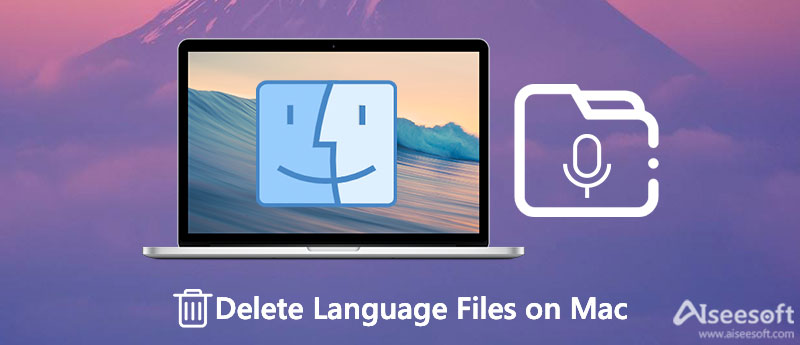
Uanset om du skal fjerne programmet, slette sprogfiler på MacBook eller slippe af med cache-filerne, Aiseesoft Mac Cleaner er den bedste Mac-rengøringssoftware, du har brug for for at slippe af med unødvendige filer, inklusive apps, sprogfiler, caches og andre for at frigøre lagerplads og fremskynde Mac-ydeevnen. Det overvåger også diskudnyttelsen, batteri, hukommelsesydelse og endda CPU-brug.

161,522 Downloads
Aiseesoft Mac Cleaner – Bedste kortrens til Mac
100 % sikker. Ingen annoncer.

Bemærk: Klik på knappen Rescan knappen for at scanne din MacBook igen, hvis du ikke kan finde sprogfilerne på Mac.
Da sprogfilerne for applikationer er gemt i apps, kan du simpelthen slette de uønskede fra et stort antal mulige grænsefladesprog. Bare gå ind i dine apps og fjern unødvendige sprogfiler på Mac. Her er nogle enkle trin, du bør følge.
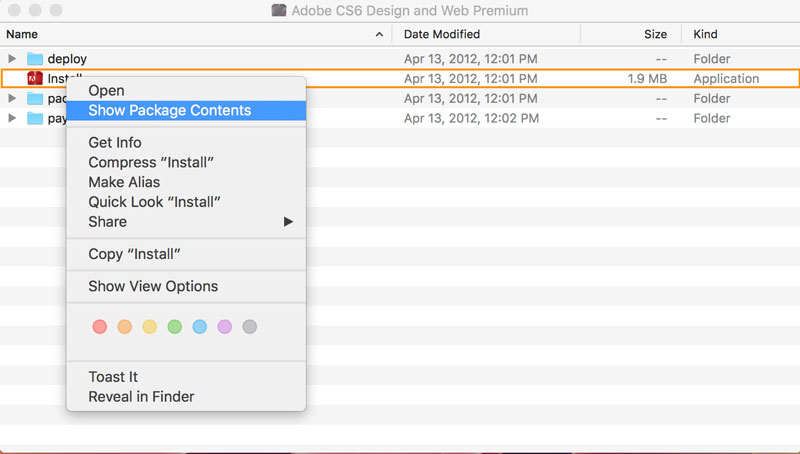
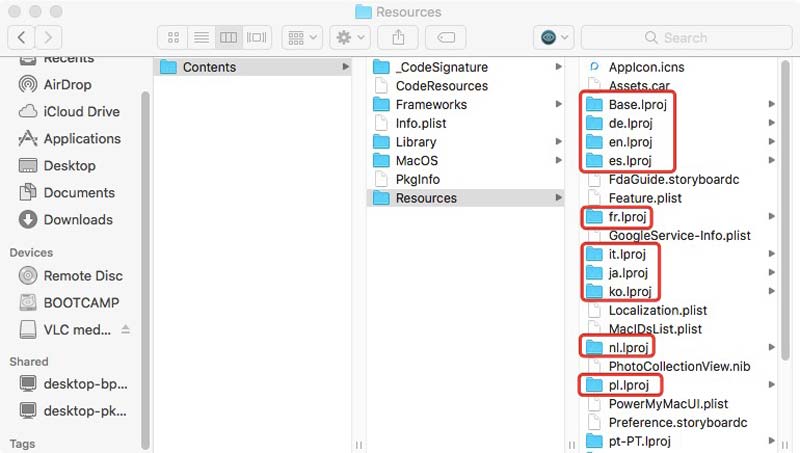
Bemærk: Husk ikke at fjerne Base.Iproj-mappen og engelske lokaliseringsfiler.
Når du vil slette filen på en Mac, skal du deaktivere SIP eller System Integrity Protection, som forhindrer utilsigtede ændringer af visse lokale filer. For at undgå at deaktivere SIP, kan du bruge Terminal. Terminalen er Macs kommandolinjegrænseflade, som giver dig mulighed for direkte at udføre forskellige typer processer og opgaver.
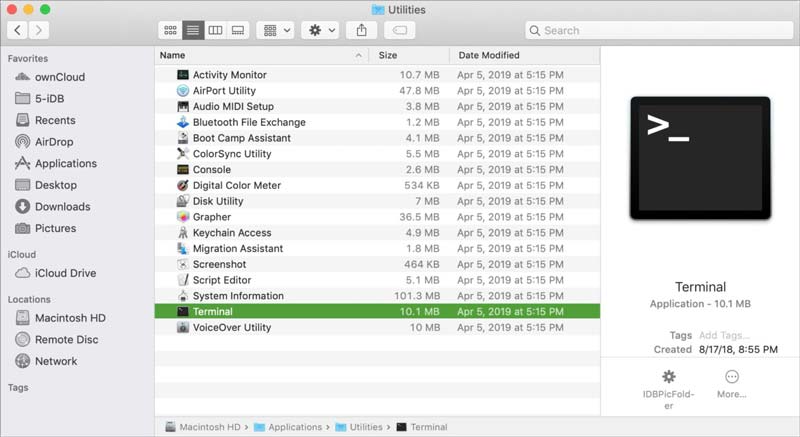
Er det sikkert at slette sprogfiler på Mac?
Ja. Næsten alle programmer på din Mac har mere end én sprogfil. Da du kun bruger en enkelt eller nogle få sprogfiler, spilder de andre filer bare plads på din Mac og kan derfor sikkert slettes.
Hvorfor skal jeg slette sprogfiler på Mac?
macOS er unægteligt godt og alsidigt, men det har nogle ulemper, såsom installation af flere sprogfiler. De er ubrugelige for brugere, der kører macOS på deres primære sprog. Så du skal fjerne sprogfilerne på Mac for at frigøre din plads.
Er det muligt at fjerne bestemte sprogfiler på Mac i batch?
Ja. I stedet for at søge efter de ønskede sprogfiler på Mac, kan du blot downloade nogle programmer, såsom Monolingual for at rydde op i sprogfilerne på Mac i batches.
Konklusion
Når du har læst tipsene, kan du hurtigt fjerne uønskede sprogfiler på din Mac for at frigøre plads og optimere Mac. Du kan bruge Aiseesoft Mac Cleaner til at fjerne appen såvel som de tilknyttede filer. Selvfølgelig kan Terminal fra Mac direkte fjerne uønsket filer og sprogfiler. Hvis du er bekendt med processen, kan du også fjerne filerne fra applikationen direkte.

Blu-ray-afspiller er en kraftfuld afspiller, der kan afspille Blu-ray-disk, Blu-ray-mappe, DVD-disk / mappe / ISO-fil, der fungerer som almindelig medieafspiller til alle HD / SD-videofiler.
100 % sikker. Ingen annoncer.
100 % sikker. Ingen annoncer.